- 系统
- 教程
- 软件
- 安卓
时间:2021-10-21 来源:u小马 访问:次
分区助手专业版是一款简单实用的免费磁盘分区管理工具,支持随意调整磁盘分区大小、移动分区位置、复制磁盘、复制分区、迁移系统到固态硬盘、合并拆分分区等功能,分区助手专业版保证绝不损失任何数据,安全可靠。今天在这里小编为大家简单的介绍一下分区助手彻底删除硬盘文件的方法教程,希望大家会喜欢。
下载免费的分区助手,安装并运行。在主界面中的列表框中选择自己想擦除的硬盘并右击鼠标,在弹出来的菜单中选择“擦除磁盘”选项。
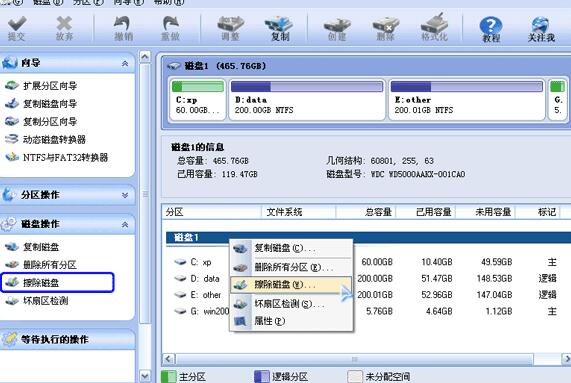
将打开如图所示窗口,可以指定擦除磁盘的次数,最多为100次。擦除的次数越多在执行时所花的时间也将越多。

接着在上图选择一个次数,并点击“确定”返回到分区助手主界面。然后将看到下图所示状态。磁盘1上的所有分区被删除了,同时在等待执行的操作列表中多了一项“擦除磁盘1所有数据”的操作。
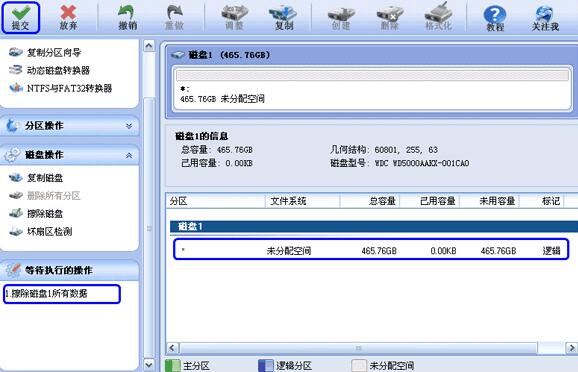
以上介绍的内容就是关于分区助手彻底删除硬盘文件的具体操作方法,不知道大家学会了没有,如果你也遇到了这样的问题的话可以按照小编的方法自己尝试一下,希望可以帮助大家解决问题,谢谢!!!想要了解更多的软件教程请关注Win10u小马~~~





